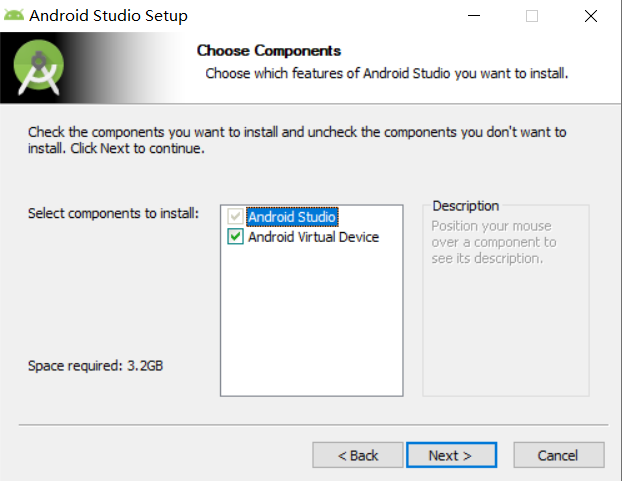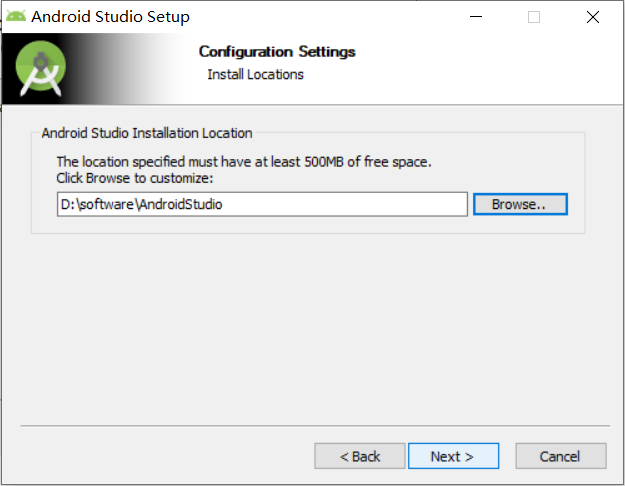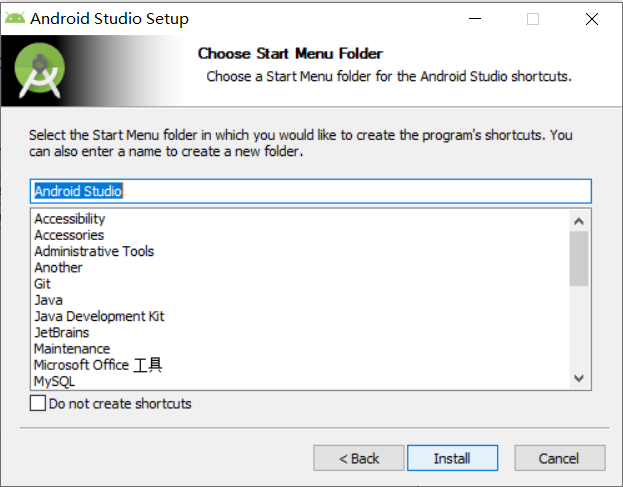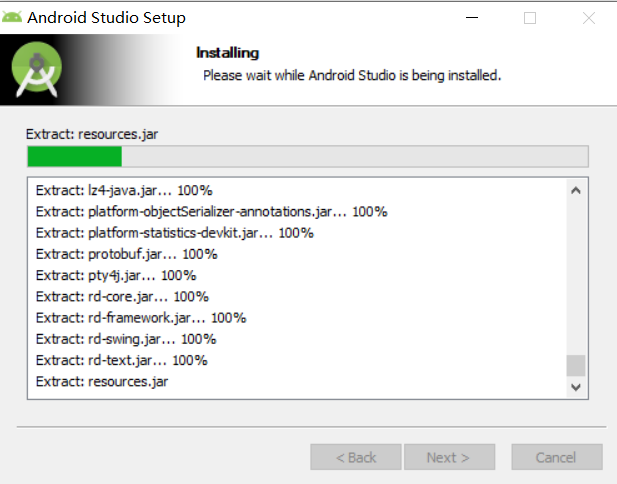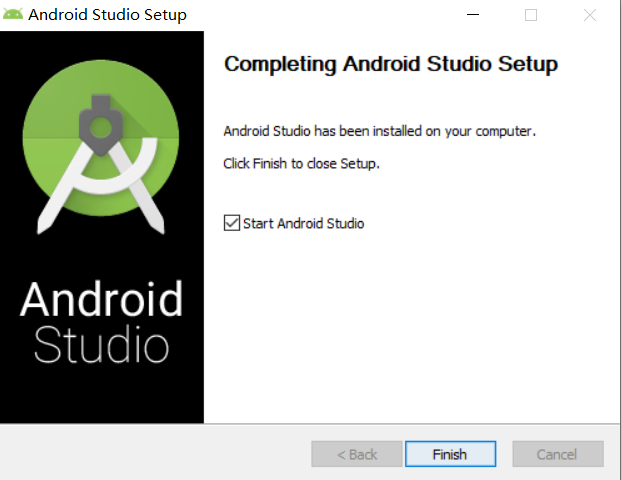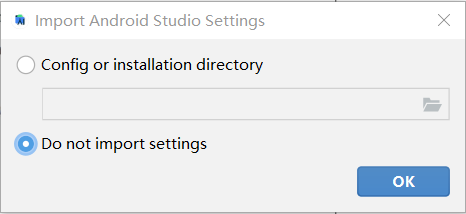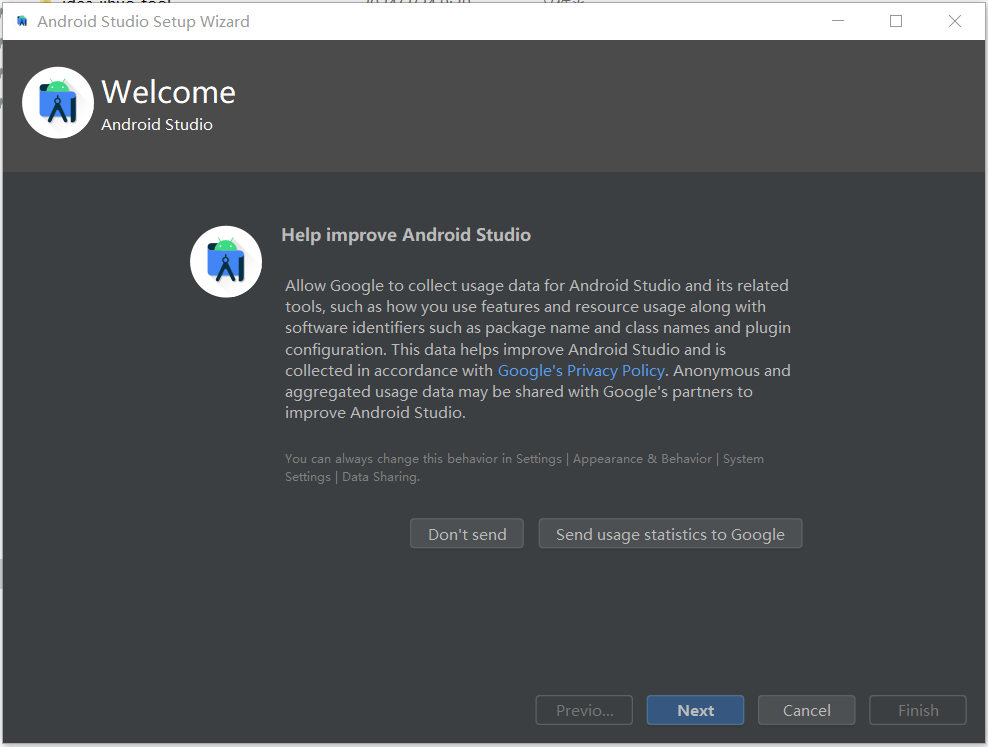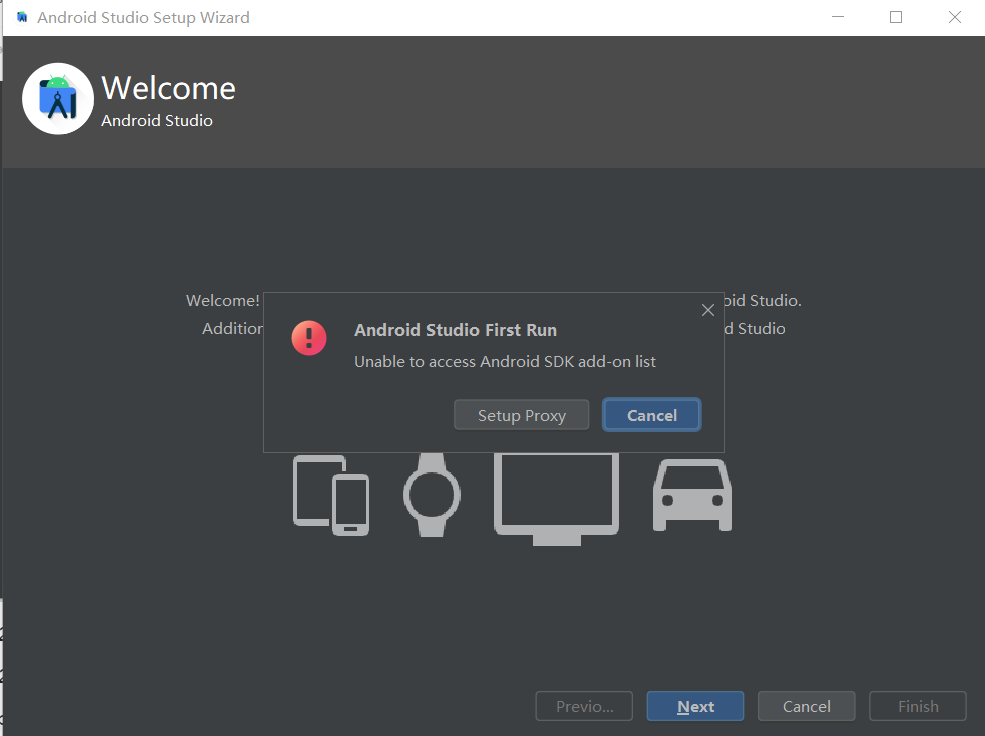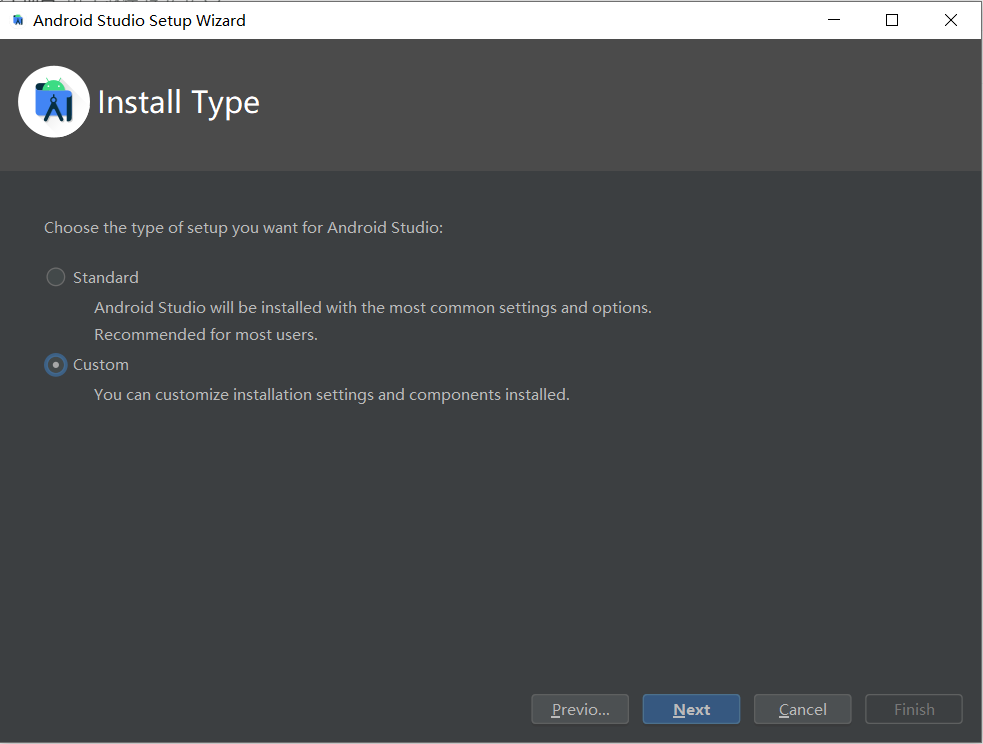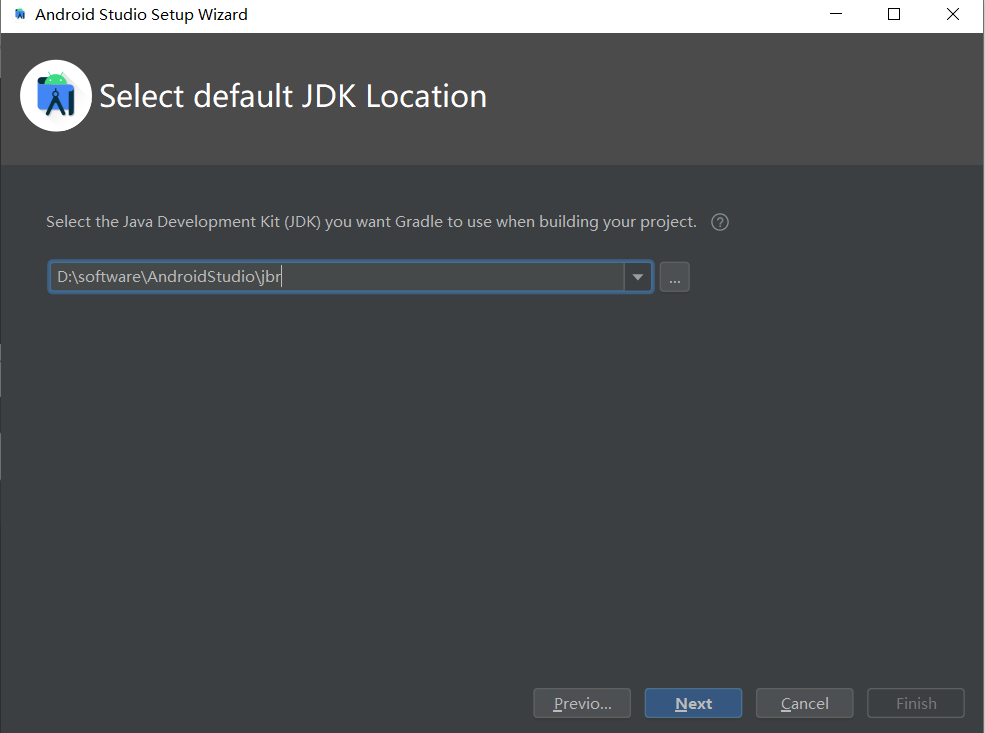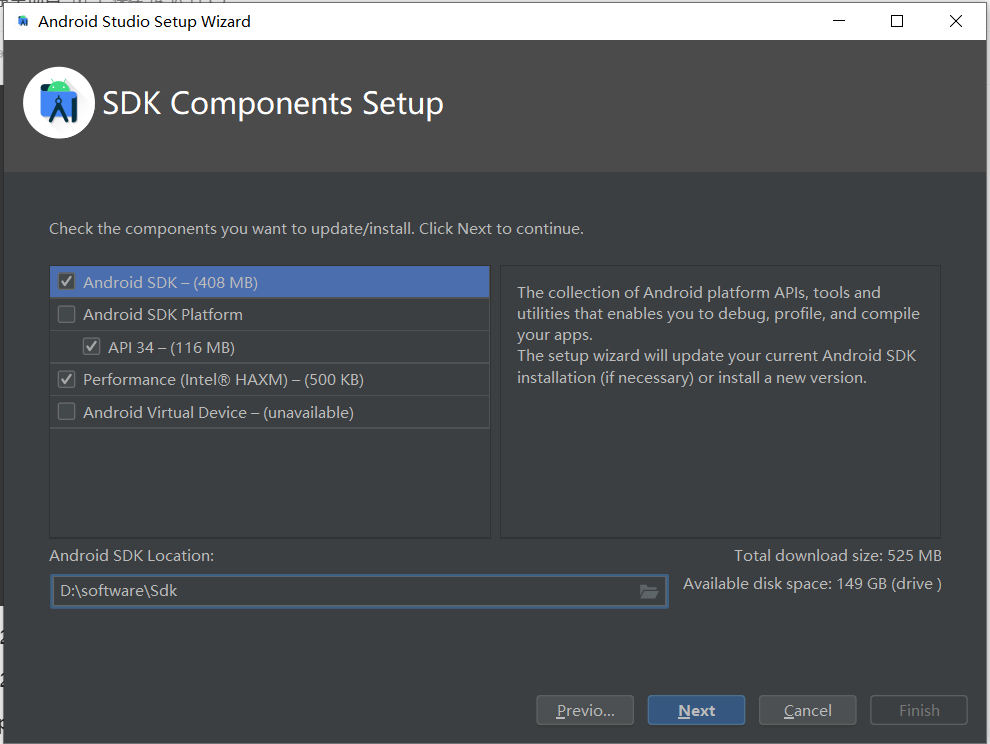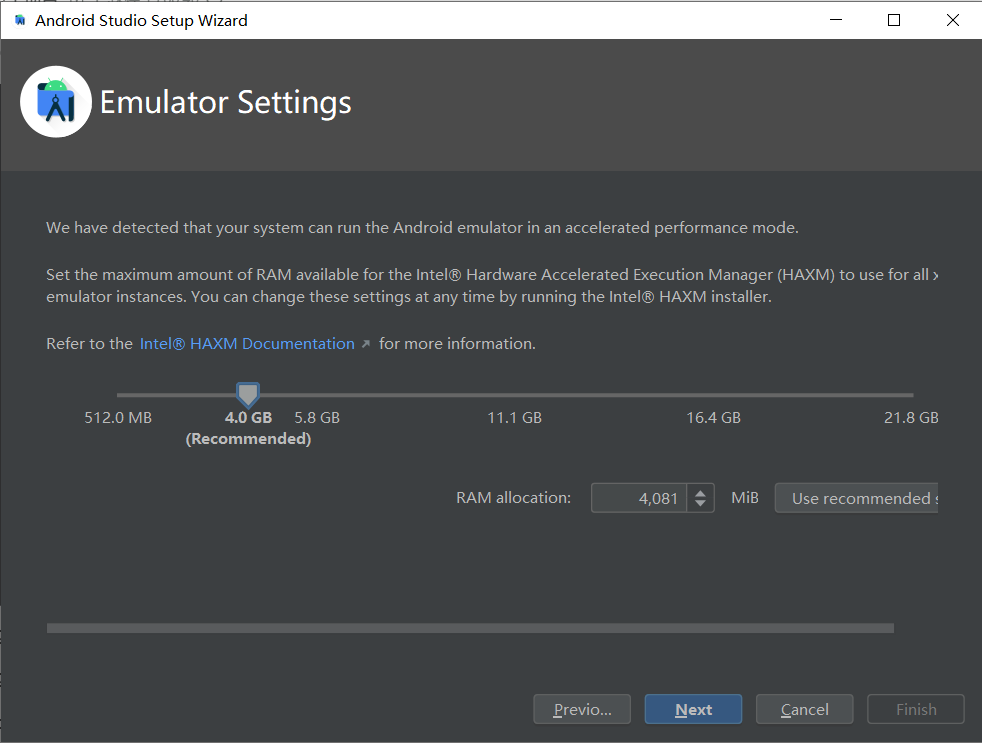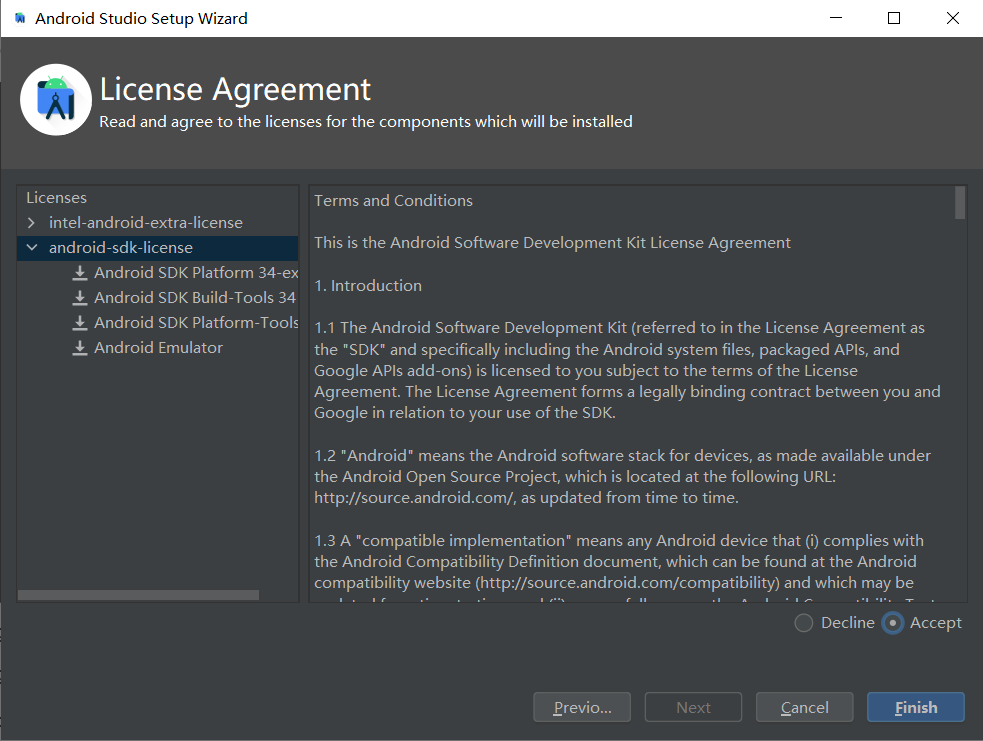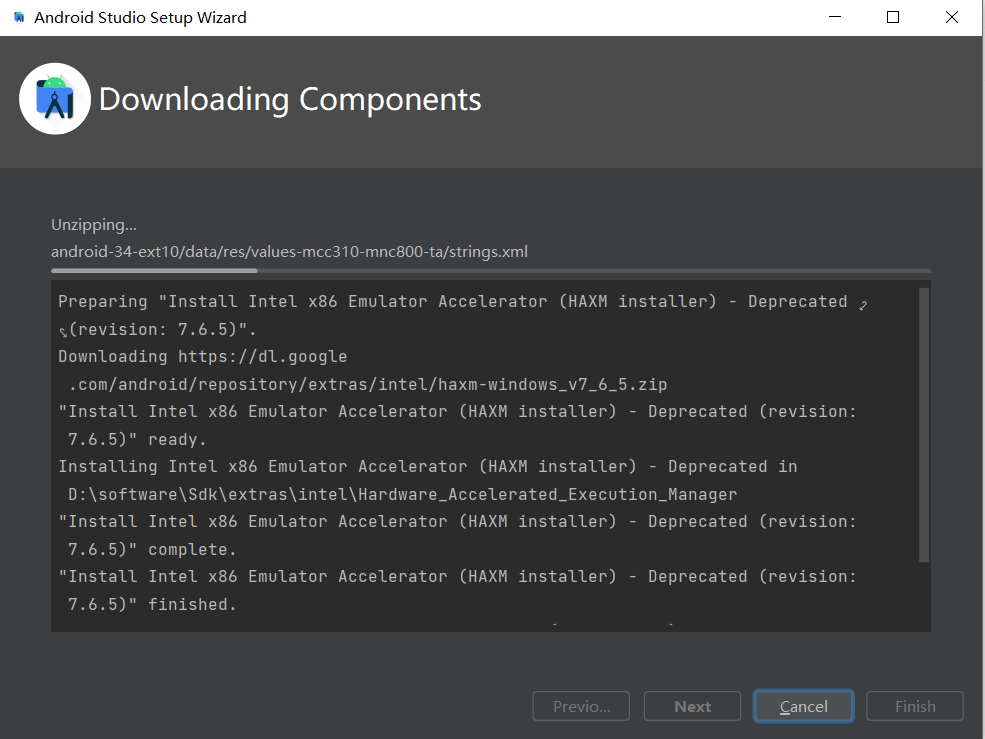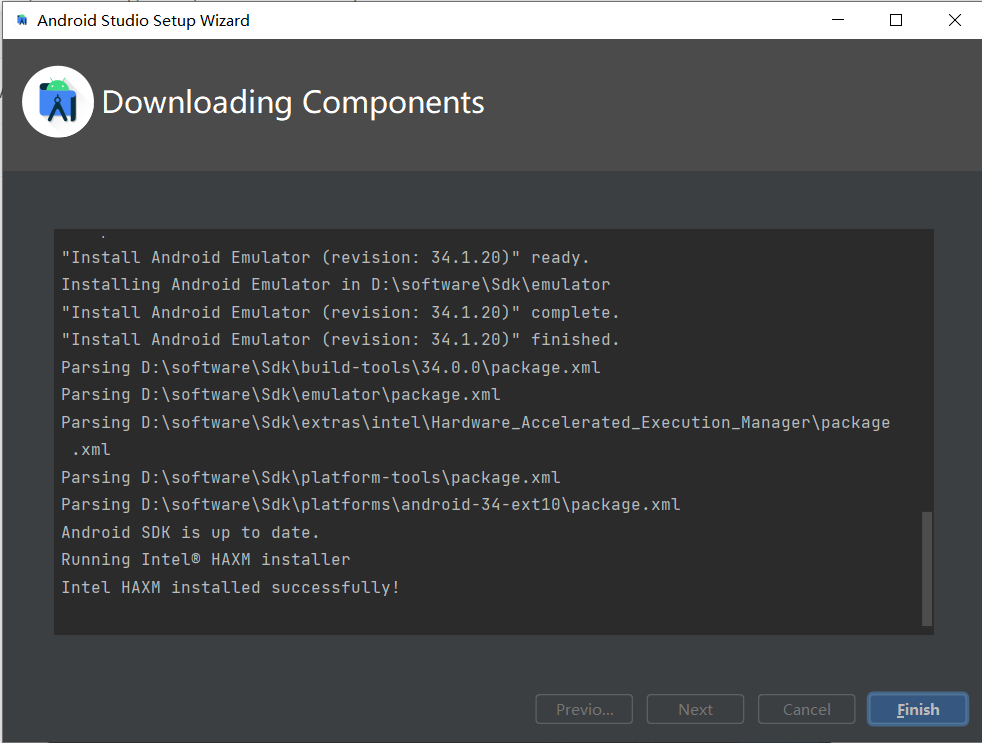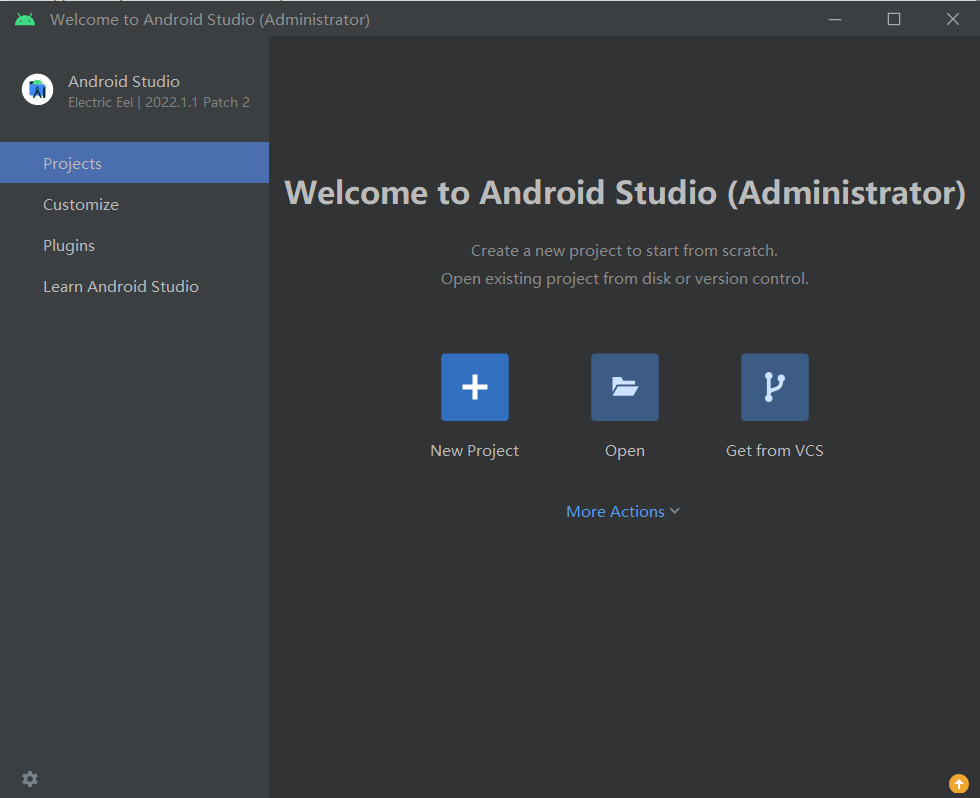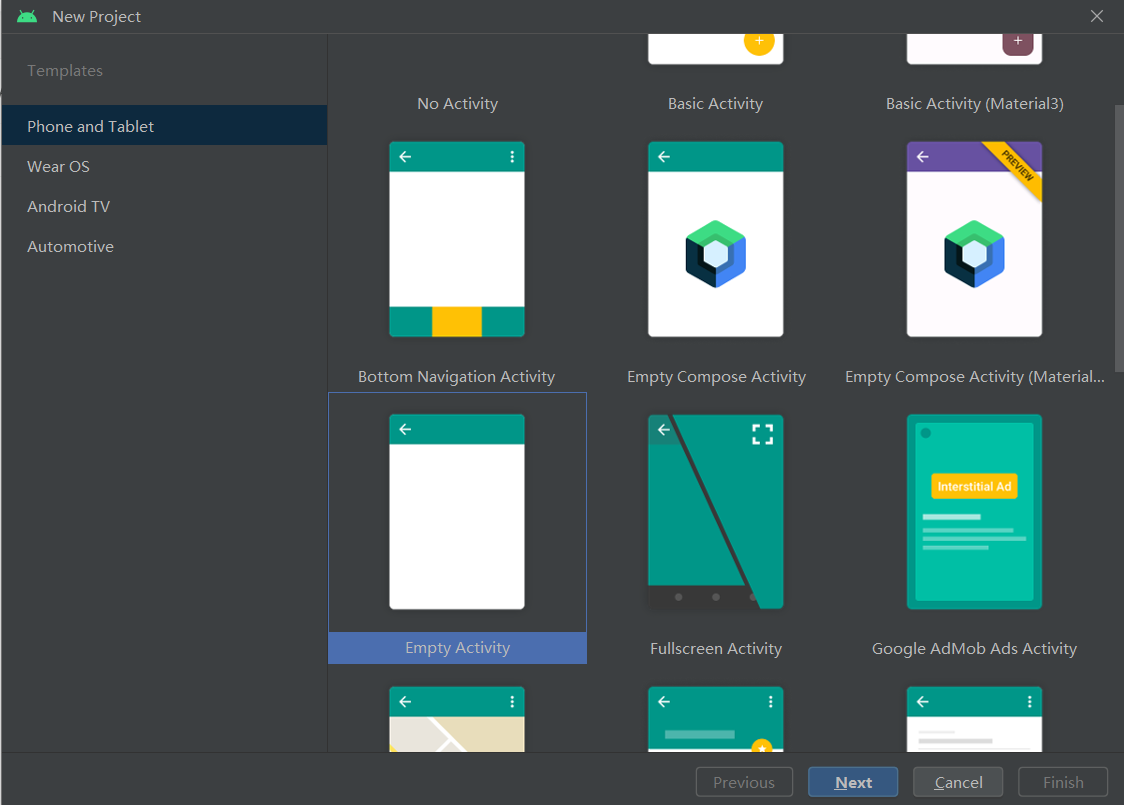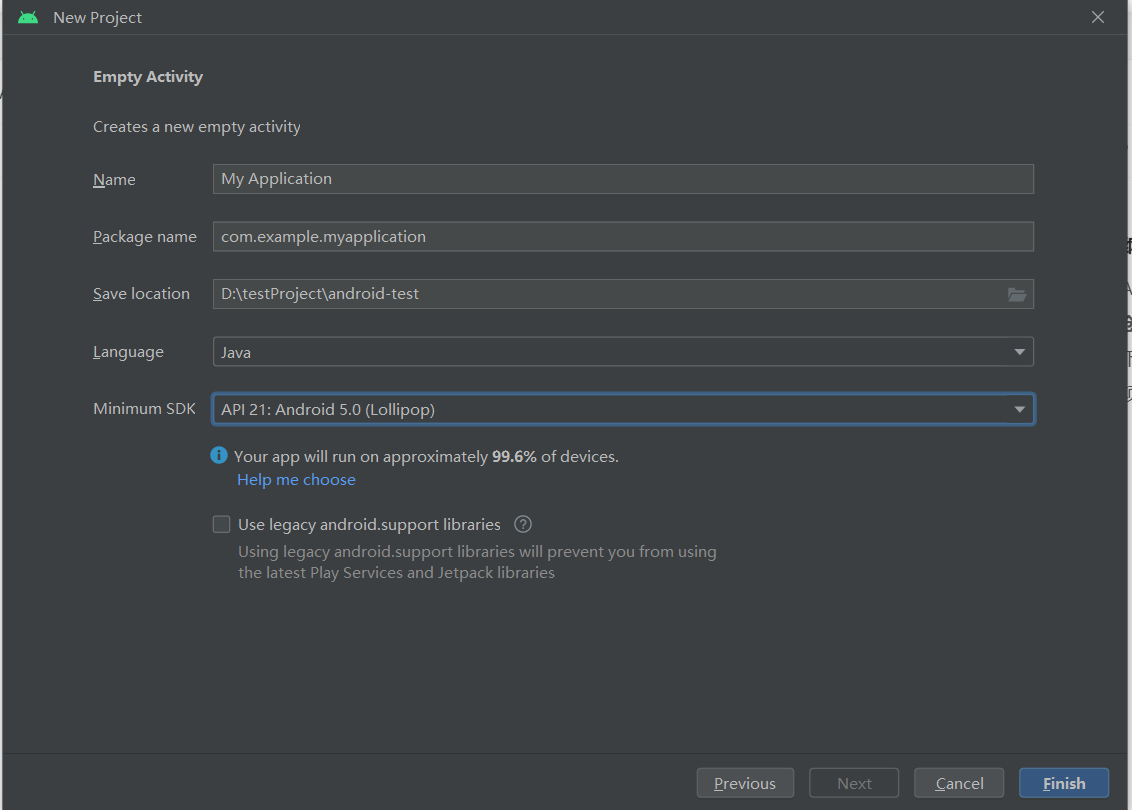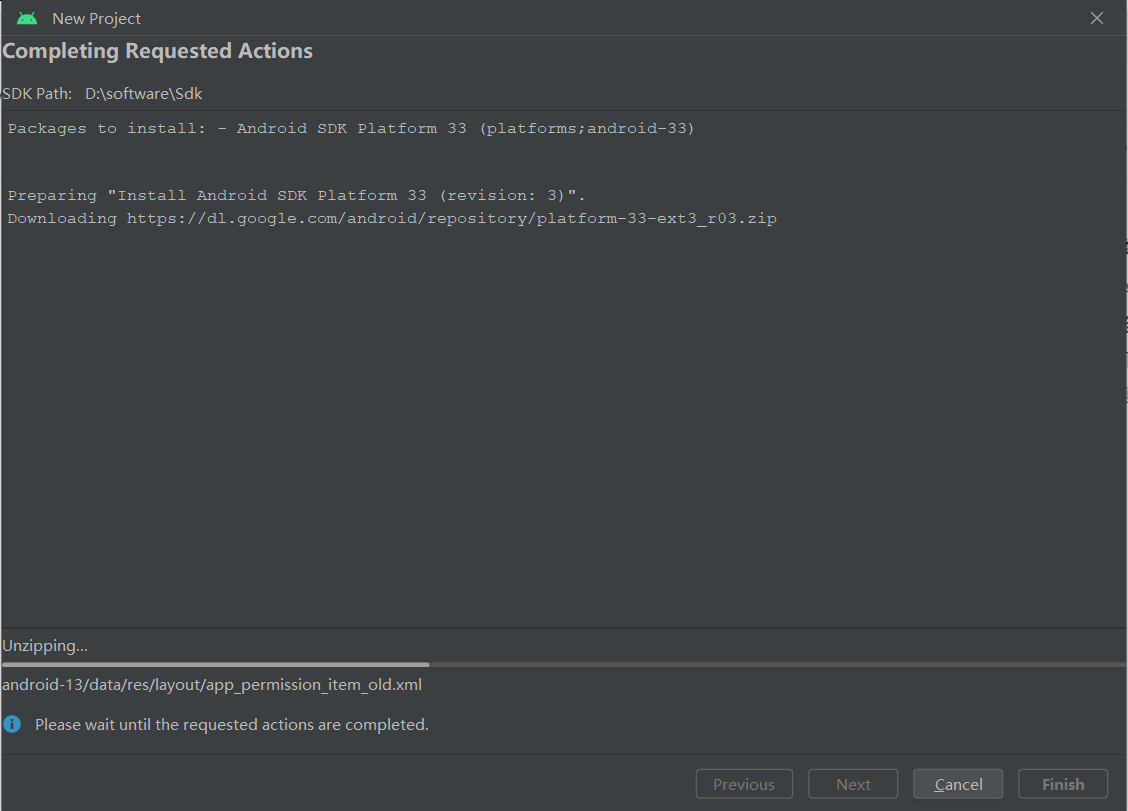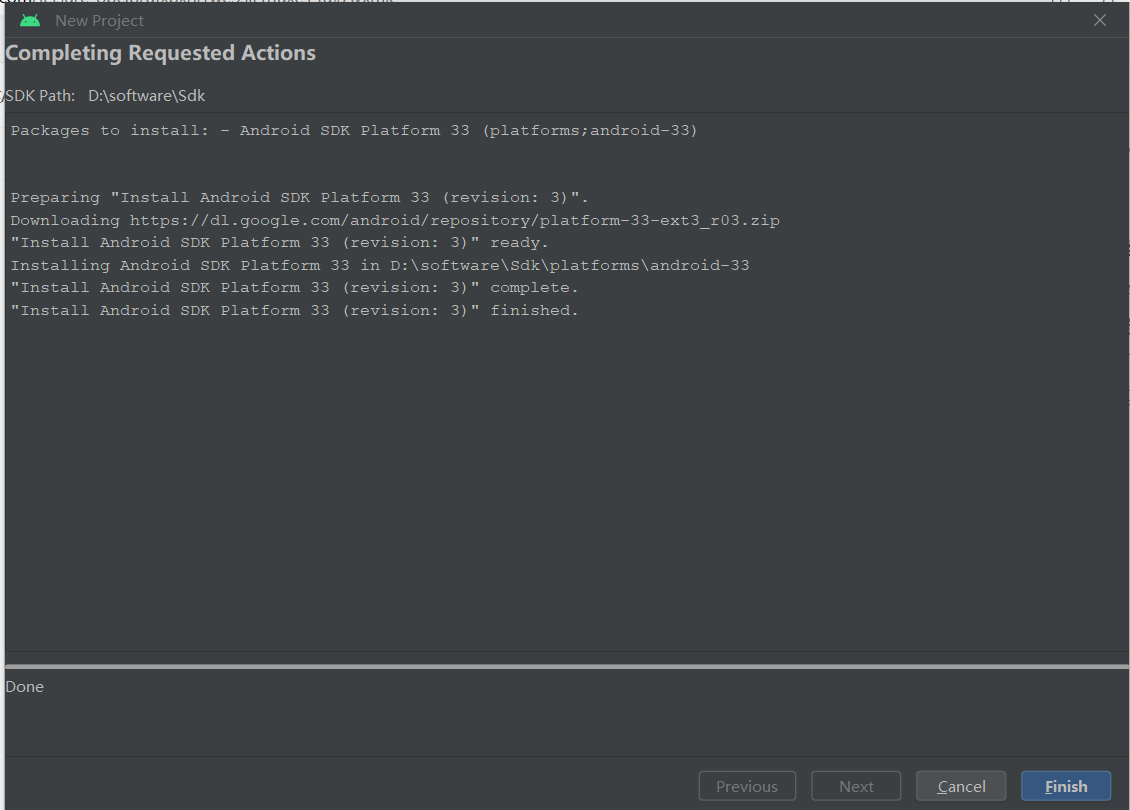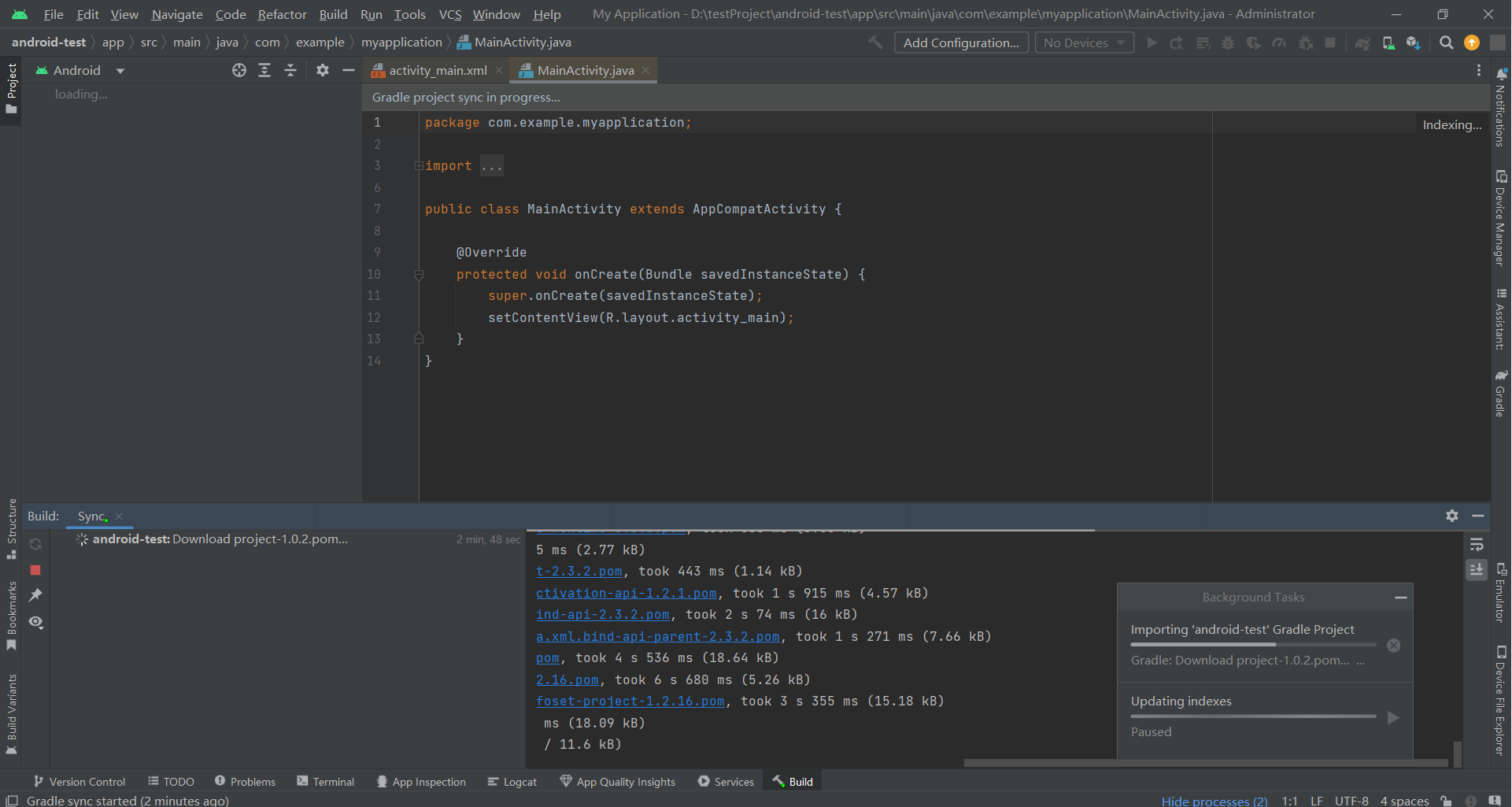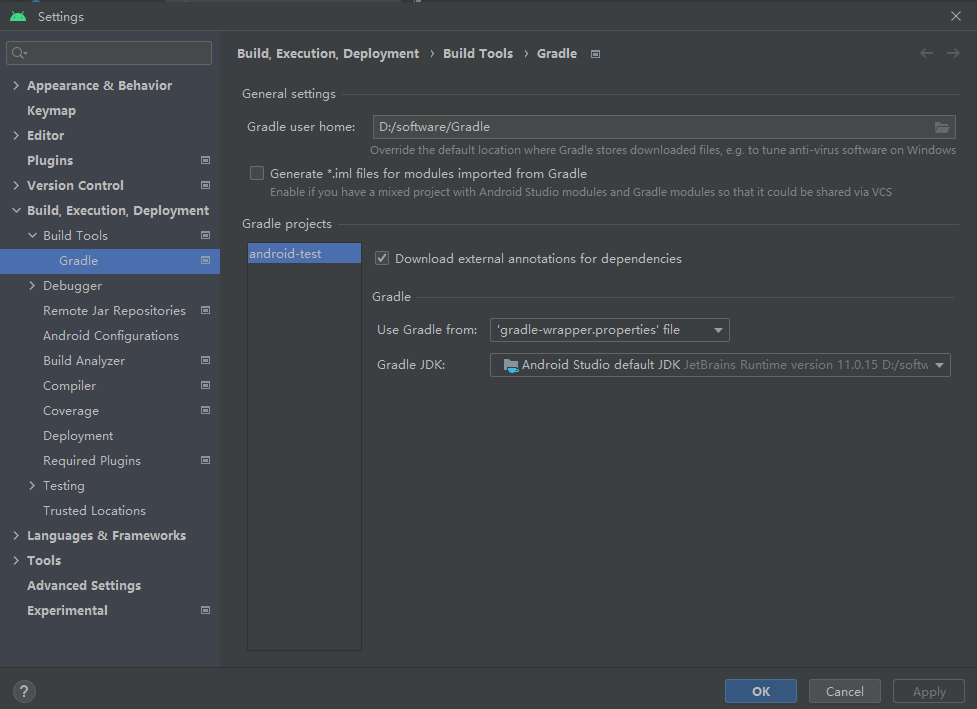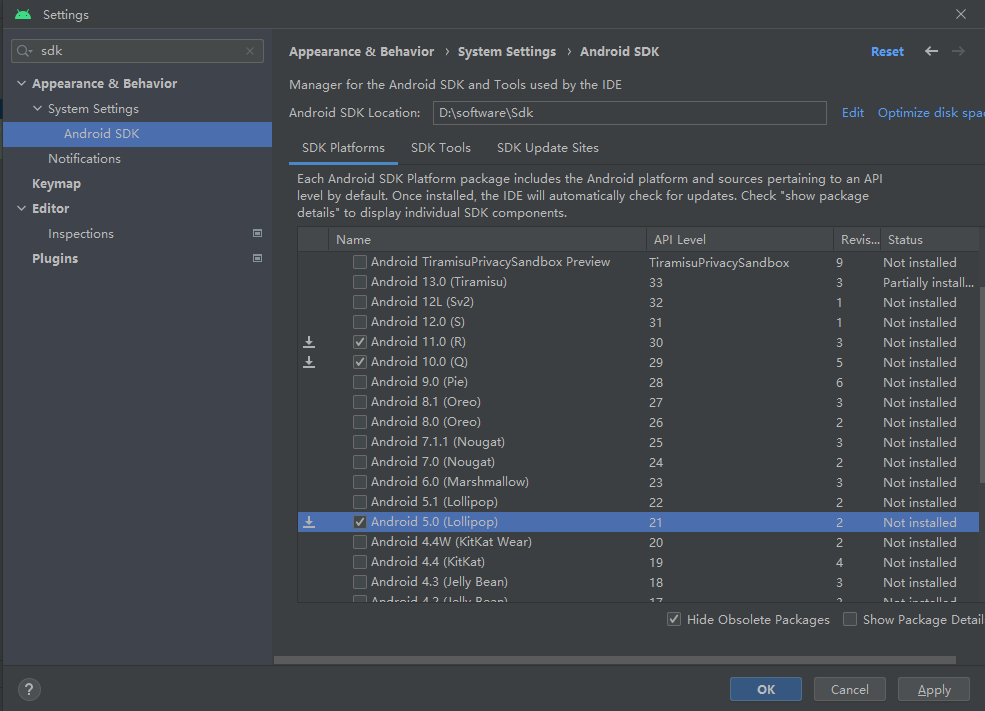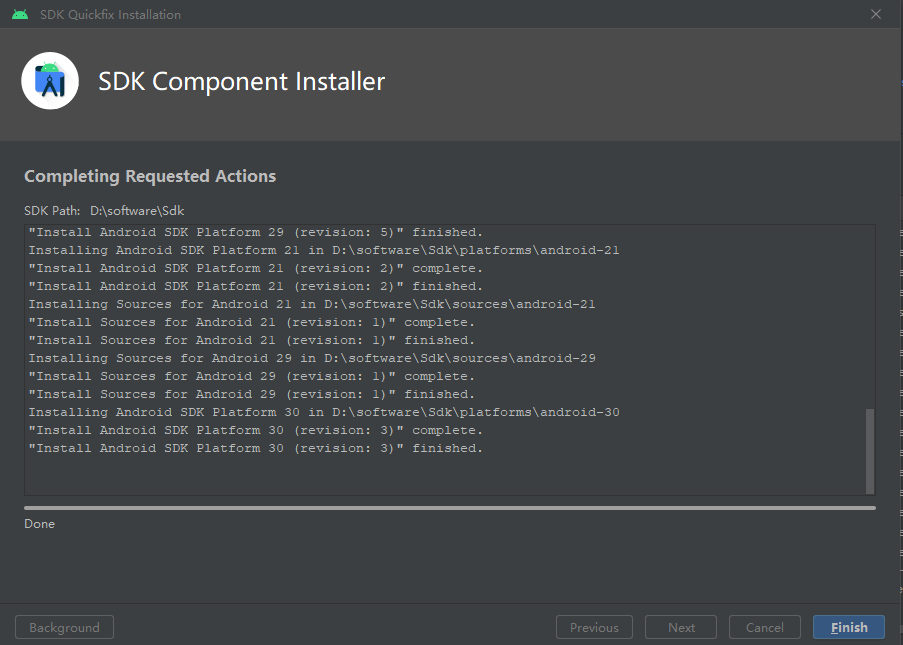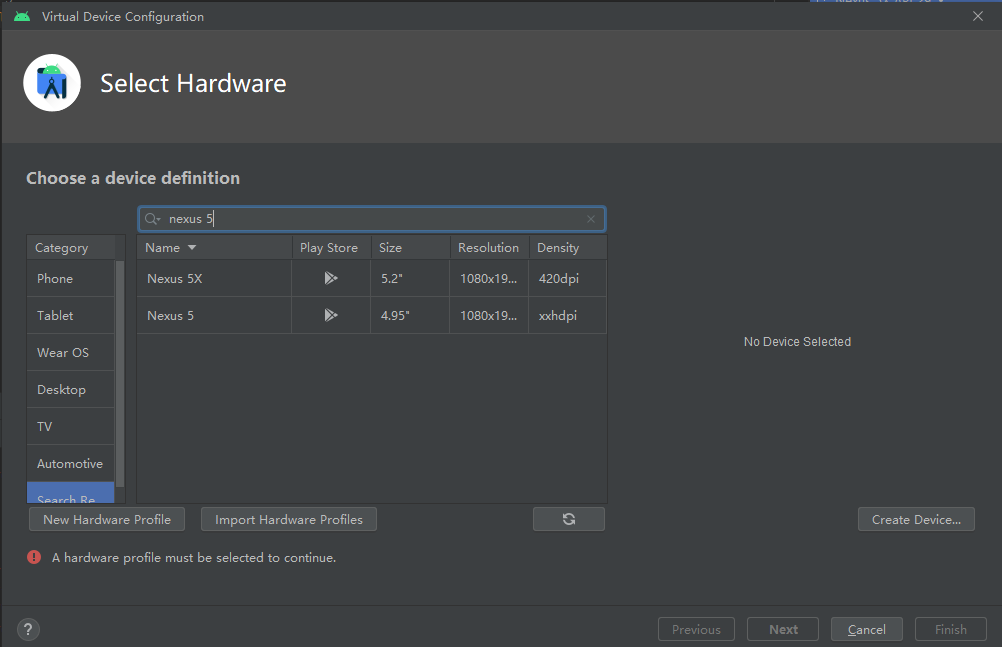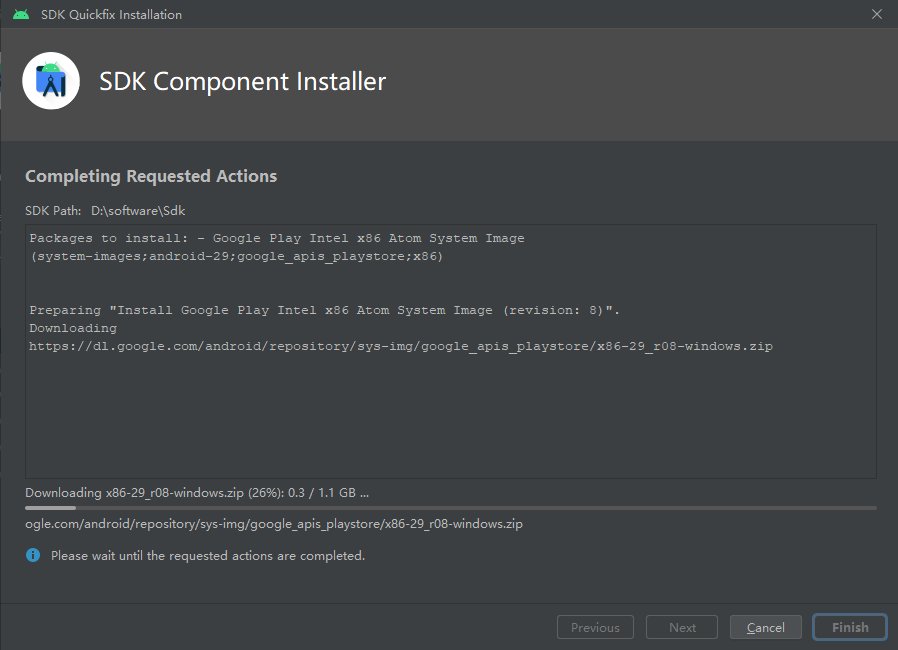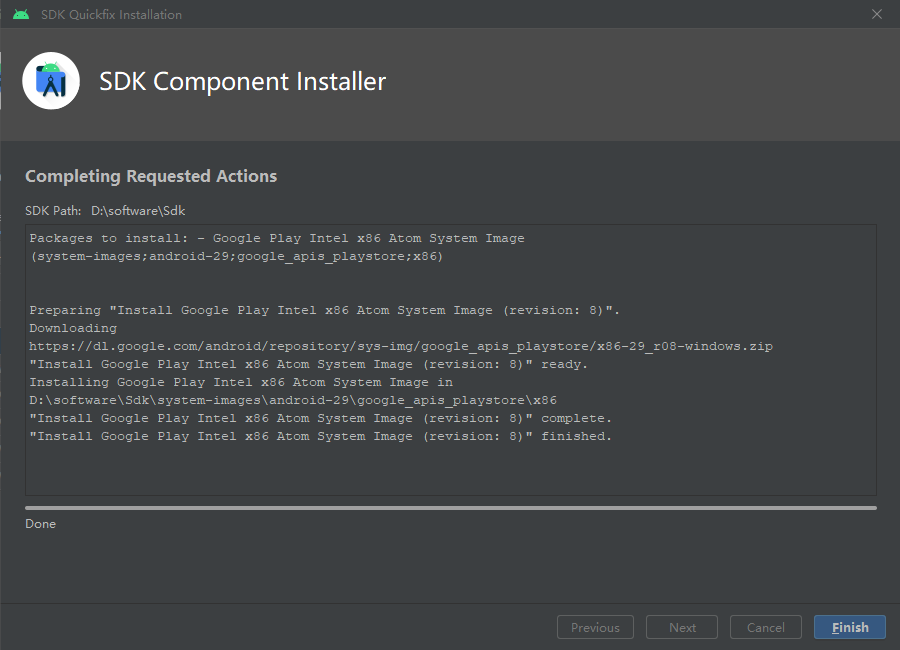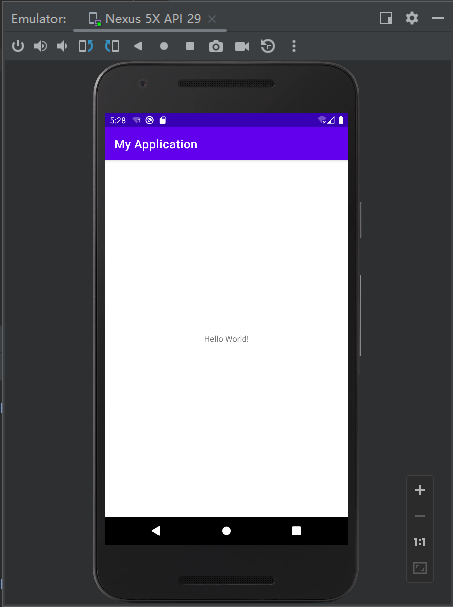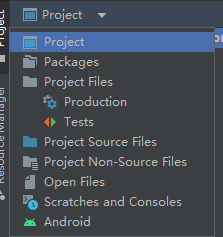大家好,欢迎来到IT知识分享网。
1. Android Studio下载
安装as之前应确保安装了jdk,Android studio安装的前提是必须保证安装了jdk1.8版本以上
官方下载平台:
下载 Android Studio 和应用工具 – Android 开发者 | Android Developers
截止至2024.4.6最新版本是2023.2.1版本,为求稳,我使用的是2022.1.1.21版本
历史版本的官方下载地址为:
Android Studio 下载文件归档 | Android Developers
下载exe文件后,右键以管理员身份运行,点击next
默认选择Android Studio 和 Android Virtual Device 点击Next
更改AS的安装目录
点击Install
经过并不漫长的等待
点击Finish,默认勾选立即启动。
没有settings,所以选择Do not import settings
不用发送,选择Don`t send
没有SDK,所以弹出警告,无所谓,点击Cancel
安装方式,选择自定义安装,可以指定SDK等安装位置
默认jdk的目录,选择AS默认的
更改sdk默认下载目录,建议不要放在C盘,因为会越来越大
分配AS内存,取决于设备
同意各种协议,都选择Accept
进入漫长的下载Sdk过程
点击Finish,出现下面标识安装完成
2. 创建Android工程项目
可以选择New Project
选择Empty Activity
language选择Java、Minimum SDK选择 API 21:android5.0 代表最低支持安卓5.0
点击Finish
接下来会自动解析idk 下载gradle以及各种环境
在初始配置什么也不改的情况下,经过漫长的等待,一个小时!!!
可以更改国内镜像,修改settings.gradle文件
pluginManagement { repositories { maven { url 'https://maven.aliyun.com/repository/google' } maven { url 'https://maven.aliyun.com/repository/public' } google() mavenCentral() gradlePluginPortal() } } dependencyResolutionManagement { repositoriesMode.set(RepositoriesMode.FAIL_ON_PROJECT_REPOS) repositories { maven { url 'https://maven.aliyun.com/repository/google' } maven { url 'https://maven.aliyun.com/repository/public' } google() mavenCentral() } } rootProject.name = "My Application" include ':app'然后更改gradle的user home
经测,4分钟!!!
出现上面,说明依赖下载完成
接下来可以下载多个sdk platforms,我选择了5、10、11
接下来,又会是漫长的等待
点击finish
3. 下载虚拟设备
接下来,可以下载虚拟机
我选择的版本是:nexus5x api29
以此点击侧边栏的Devoice Manager -> Virtual -> Create device
选择Nexus 5X点击Next ,可选择其他机型
点击Finish后,万事俱备,可以运行:
最后的虚拟机运行效果如下:
4. 项目结构
安卓的项目结构可以有两种展示方式,分别为Project和Android,前者更为全面、是项目的真实结构;后者在开发中更为方便简洁
具体可参考这篇博文:
http://t.csdnimg.cn/lVD9R
免责声明:本站所有文章内容,图片,视频等均是来源于用户投稿和互联网及文摘转载整编而成,不代表本站观点,不承担相关法律责任。其著作权各归其原作者或其出版社所有。如发现本站有涉嫌抄袭侵权/违法违规的内容,侵犯到您的权益,请在线联系站长,一经查实,本站将立刻删除。 本文来自网络,若有侵权,请联系删除,如若转载,请注明出处:https://haidsoft.com/117459.html